[Corrigido] 'Este Parâmetro é Incorreto' Erro no Windows 11
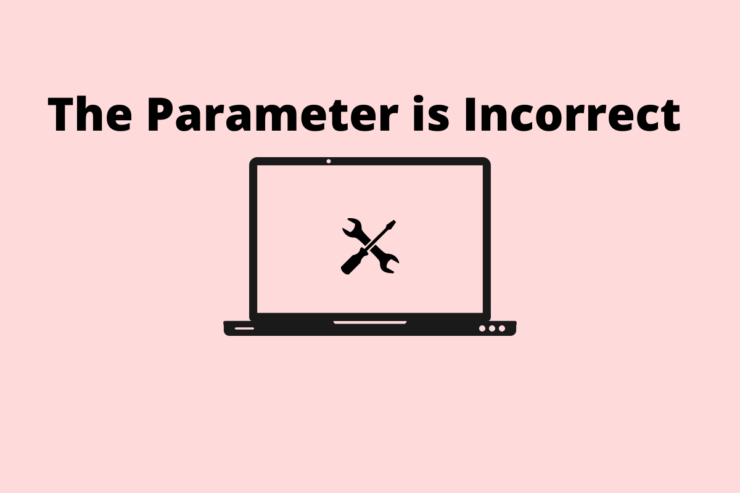
Você está recebendo uma mensagem de erro de parâmetro ao conectar o disco rígido externo no seu computador com Windows 11?Vamos corrigir esse problema neste guia com as simples dicas de solução de problemas que eu compartilhei aqui.Também, vamos discutir as possíveis razões que levam ao “o parâmetro está incorreto” mensagem de erro no Windows junto com o ‘A localização não está disponível‘.
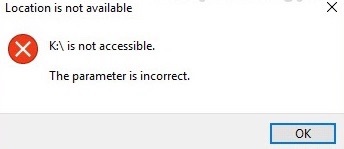
A principal razão para este problema pode ser devido à presença de arquivos de sistema corrompidos ou arquivos corrompidos no disco rígido externo.O sistema de arquivo interno da Microsoft pode ter sido corrompido.Outras razões para o parâmetro erro incorreto podem acontecer devido à presença de malware no computador ou no disco rígido.
Conteúdo da página
A melhor forma de corrigir o parâmetro do disco rígido externo é incorrecto
Agora que sabemos as razões do erro, vejamos as melhores soluções para corrigir o Parâmetro de Disco Rígido Externo é Problema Incorreto no Windows 11
1.Reiniciar o computador
Esta é a correção simples que você pode tentar primeiro enquanto tenta corrigir o erro incorreto do parâmetro ao conectar o disco rígido externo ao seu computador.
Basta reiniciar o seu computador e voltar a ligar o disco rígido externo.Na maioria dos casos, os usuários relataram que essa correção funcionou e resolveu o problema com o disco rígido.
- Clique no botãotecla Windowsno teclado.
- Depois, a partir do console de busca, clique no ícone de alimentação.
- SelecioneReiniciedo pequeno menu que aparece.
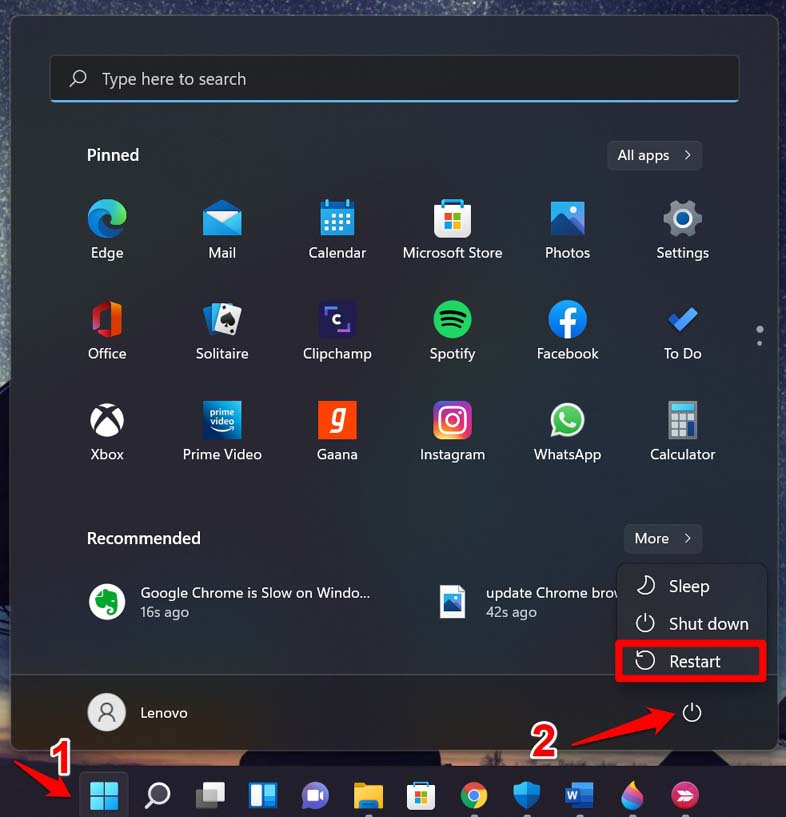
Após o PC reiniciar, ligue o disco rígido externo e verifique se consegue aceder ao seu conteúdo sem quaisquer mensagens de erro.
2.Execute uma verificação da presença de malware no disco rígido externo
Quando o disco rígido externo estiver ligado ao PC, deve sempre começar por executar uma pesquisa de malware que possa estar presente em qualquer ficheiro alojado no disco rígido externo.Você pode usar o Windows Defender ou qualquer outro anti-vírus de terceiros que tenha no seu PC.
- Conecte o disco rígido externo ao PC.
- Vá para oEste PCsecção do computador.
- Clique com o botão direito do mouse sobre o ícone que está exibindo o disco rígido externo.
- A partir do menu selecioneDigitalização com o Microsoft Defender.
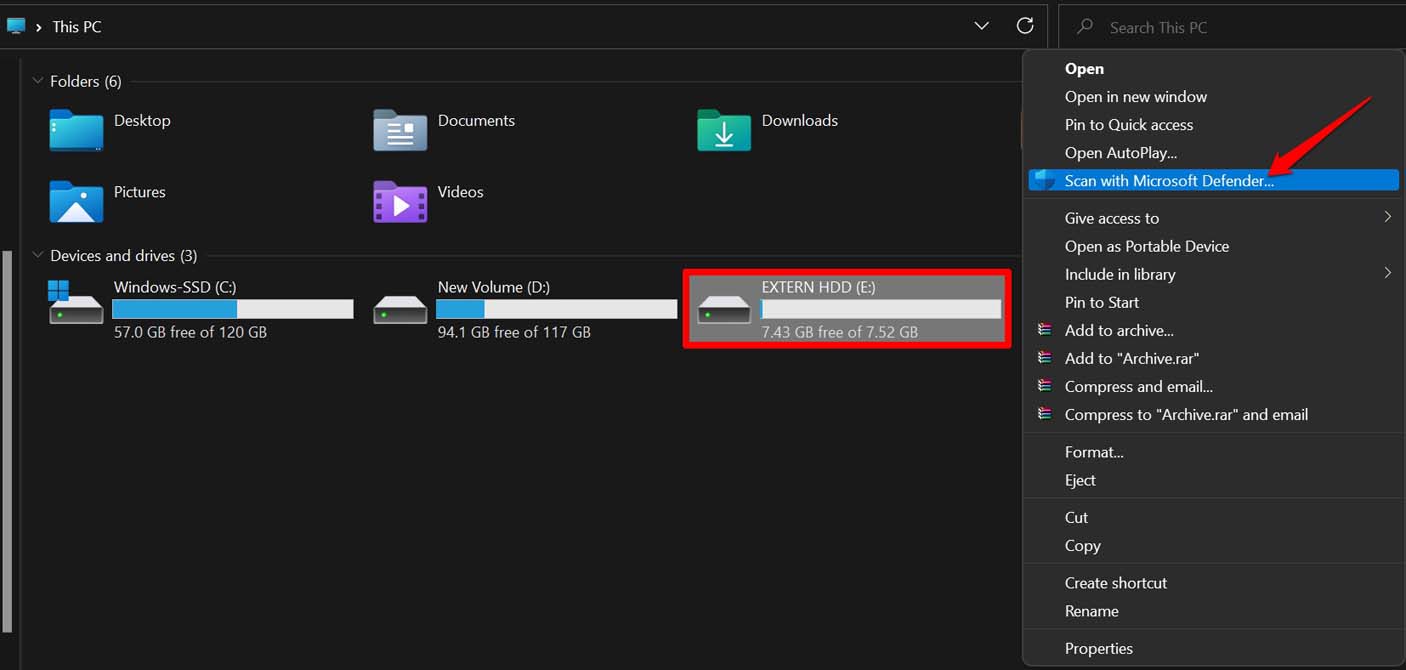
Espere enquanto o processo de digitalização está concluído.Normalmente, o Defender irá detectar qualquer malware imediatamente quando você conectar o disco rígido.Mesmo assim, após a verificação, se algum malware for encontrado, o Defender irá notificá-lo sobre o mesmo.Você pode remover manualmente os arquivos infectados para remover o malware.
3.Verifique a existência de vírus no seu computador com Windows 11
Alternativamente, você também pode procurar vírus no seu computador.Aqui está como você pode fazer isso.
- Pressione o botãotecla Windowsno teclado.
- TipoProteção contra vírus e ameaças.
- CliqueAbertoquando aparecer o resultado de pesquisa apropriado.
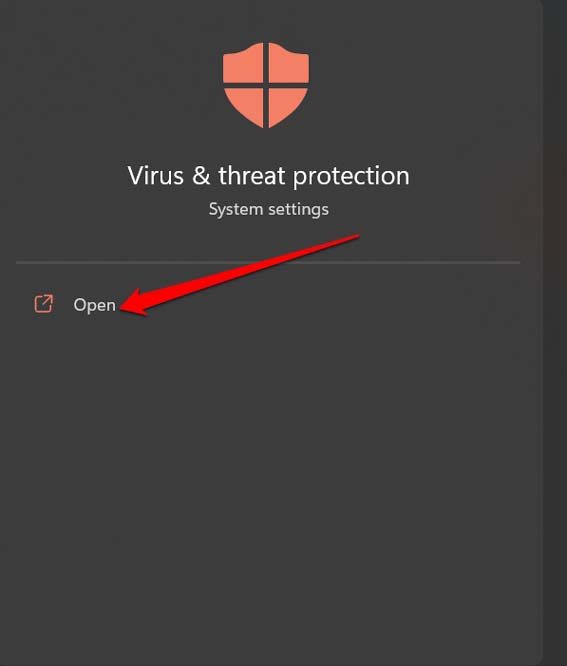
- Agora, clique emVarredura rápida.
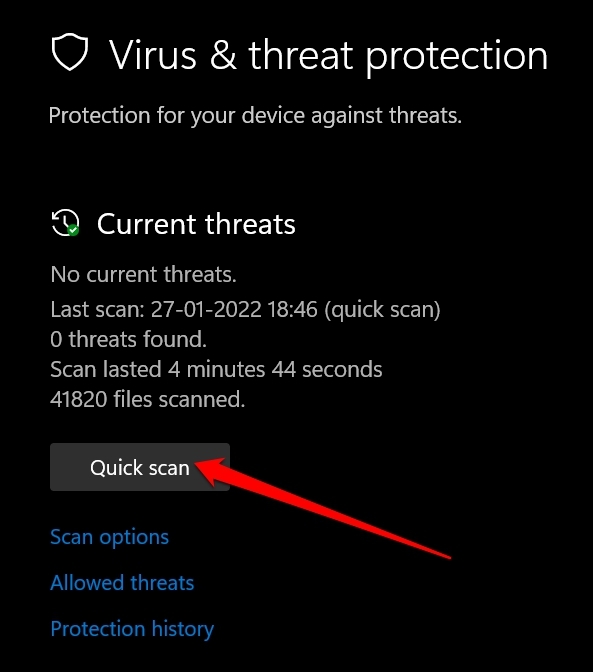
- O Windows Defender verificará o PC em busca de possíveis malwares e lhe informará sobre arquivos ou aplicativos incomuns que possam estar presentes no computador.
- Então você pode tomar ações como colocar em quarentena ou remover os arquivos infectados do PC.
Após o computador se tornar livre de vírus, você pode tentar novamente conectar o disco rígido externo e verificar se você pode acessá-lo ou não.
4.Actualizar a unidade de disco para uma construção mais recente
Actualize as unidades de disco no gestor de dispositivos para a compilação mais recente e isto irá corrigir a questão do erro de parâmetro incorrecto.
- Abra o Gerenciador de Dispositivos.
- Navegar paraUnidades de discoe clique nele para expandir.
- Clique com o botão direito do mouse no disco rígido externo e selecioneAtualização de Driver.
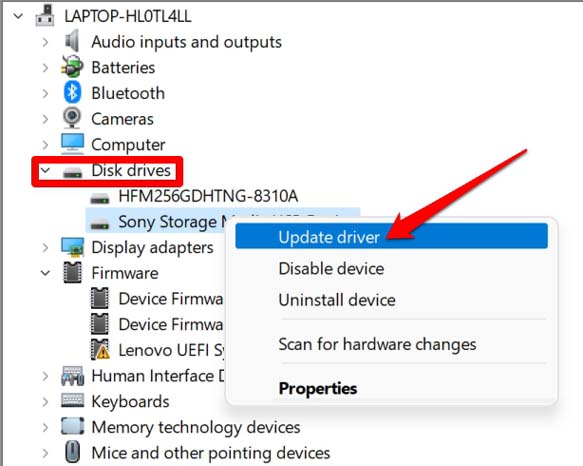
- Na próxima caixa de diálogo que aparecer seleccioneBusca automática de drivers.
- O sistema irá procurar por drivers e actualizar o mesmo para as unidades de disco rígido externas.
Após a atualização, você deve ser capaz de acessar o disco rígido externo sem obter o erro de parâmetro incorreto.
5.Formatar completamente o disco rígido externo
Se for possível para você, então você pode formatar o disco rígido externo.Isto irá apagar permanentemente todos os dados presentes no disco.
Além disso, a formatação irá se livrar de arquivos corruptos, malware, e tudo mais que são os elementos desnecessários presentes no disco rígido.
Para formatar um disco rígido,
- Certifique-se de que o disco rígido externo está ligado ao computador.
- Ir paraEste PC.
- Clique com o botão direito do mouse sobre o nome do disco rígido externo.
- A partir do menu selecioneFormato.
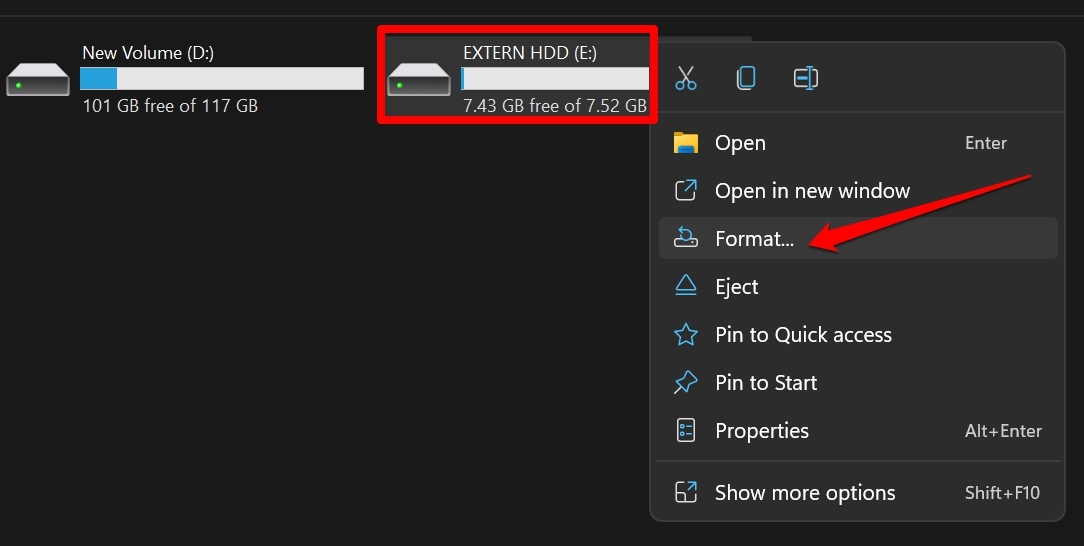
- Aparecerá uma pequena caixa de diálogo.
- Marque a caixa de seleçãoFormato Rápido.
- Clique emIníciopara iniciar o processo de formatação.
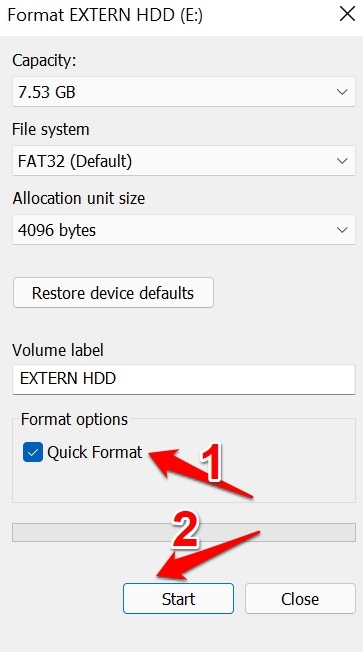
Depois de terminada a formatação, desligue o disco rígido e volte a ligá-lo novamente.Agora, pode começar novamente criando backups para este conversor e não deve enfrentar nenhum problema, como a mensagem de erro de parâmetro incorrecta.
6.Procura de arquivos do sistema corrompidos
Para corrigir o erro de parâmetro incorreto mostrado após conectar o disco rígido externo, você pode usar o prompt de comando para executar a verificação para encontrar e corrigir arquivos de sistema corrompidos.
- Abra o Prompt de Comando usando a opção de busca do Windows.
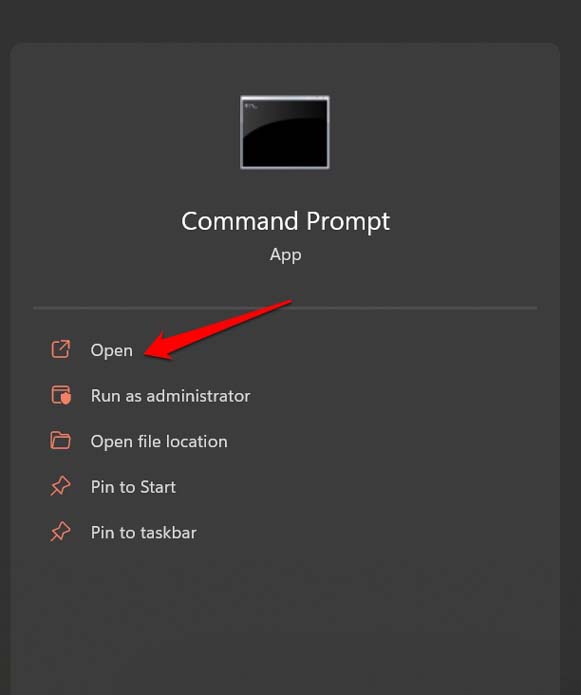
- Em seguida, digite o comandosfc /scannow.
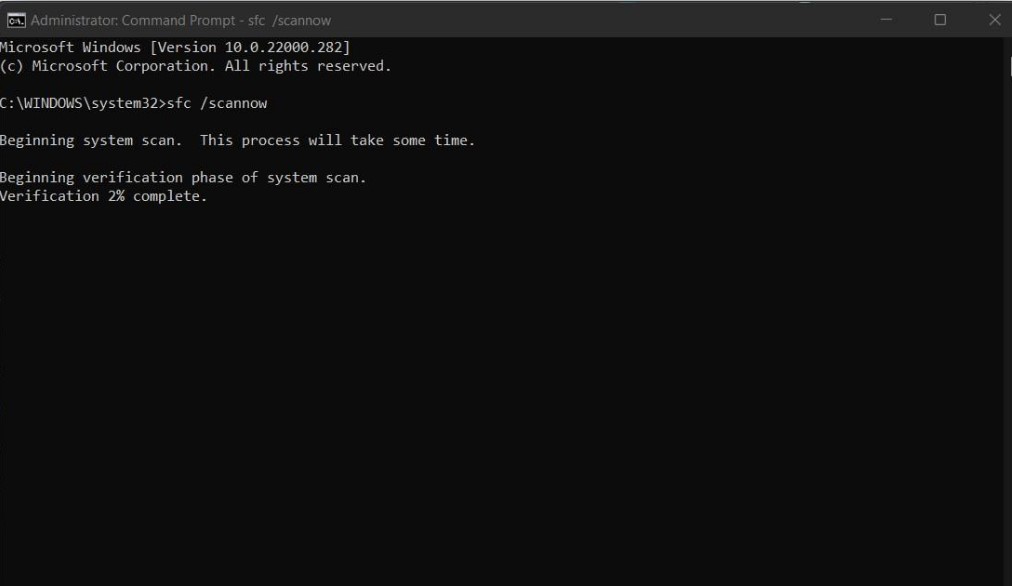
- Pressione enter.
Este processo irá verificar o sistema, procurar por possíveis arquivos de sistema corruptos, e corrigir o mesmo.Pode demorar algum tempo a completar.
7.Use o DISM Scan para corrigir o problema
A mensagem de erro de parâmetro incorreto pode acontecer devido à presença de arquivos de sistema internos corrompidos em algumas aplicações.Para corrigir isso e atualizar os aplicativos com os arquivos de sistema mais recentes e corretamente configurados, você pode usar o prompt de comando para emitir os comandos DISM.
DISM significa "Deployment Image Servicing and Management".Usando o comando também irá corrigir outros arquivos de sistema corruptos presentes no computador.
- Certifique-se de que o seu computador está ligado à Internet.
- Abra o prompt de comando no PC.
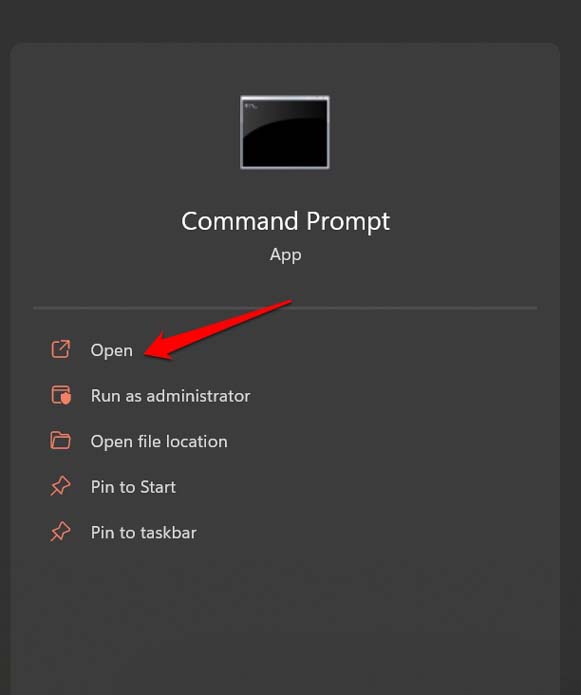
- Agora digite os seguintes comandos um após o outro.
DISM /Online /Cleanup-Image /CheckHealth
DISM /Online /Cleanup-Image /ScanHealth
DISM /Online /Cleanup-Image /RestoreHealth
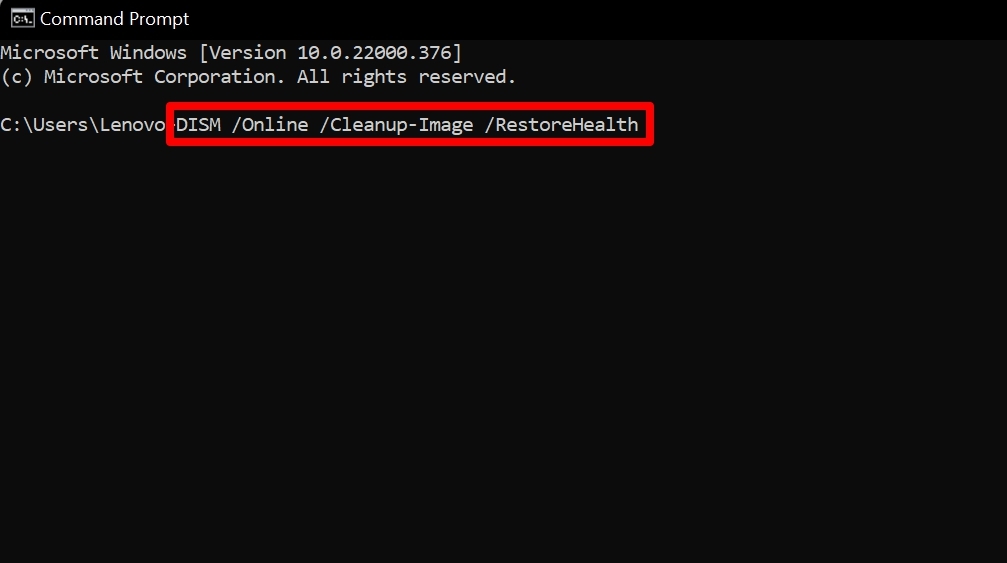
- Deixe o processo completo e conserte os arquivos corruptos.Então você pode reconectar o disco rígido externo e tentar usá-lo para pegar ou restaurar um backup.
Portanto, tente estes métodos para resolver o problema da mensagem de erro de parâmetro incorrecto que aparece quando liga o disco rígido externo ao seu computador com Windows 11.
Se você tem alguma idéia sobreComo corrigir ‘ Parâmetro é Incorreto’ Problema do Disco Rígido Externo no Windows 11e, em seguida, sinta-se à vontade para aparecer na caixa de comentários abaixo.Além disso, inscreva-se no nosso canal DigitBin YouTube para obter tutoriais em vídeo.Abraço!